この記事を読んでいる方は、こういった悩みをかかえていませんか?
実際にやってみると思っている以上に動画編集は時間がかかります。

動画編集に時間がかかりすぎ!
もっと効率よくやって、他にもやりたいことあるんだよ〜

大変だし、なんとかしたいよね^^;
初心者でもできることを解説していくから安心してくれ!
特にテロップやカット作業は動画の長さによってかかる時間が多くなります。
今回は動画編集に時間がかかりすぎる原因と解決策5選を解説します^^
・動画編集の副業を2年間継続
・納品実績50本以上
・現在自身のYouTubeチャンネルで応援しているファンの切り抜き動画を運営
私自身動画編集者として駆け出しなので、始めたての初心者の方の悩みに寄り添って解説していきます。
・動画編集はなぜ時間がかかるのか
・時間を短縮する解決策5選
時間がかかりすぎる問題から脱却して、自由に使える時間を増やしていきましょう!
動画編集に時間がかかりすぎ!時間がかかるわけ

動画編集を始めた頃は特に時間がかかります。
例えば元動画15分の動画をクライアントからもらって編集が完成するまで10時間前後は要します。(※個人差あり)
具体的な時間がかかる理由を下の5選でまとめてみました。
・動画編集ソフトに慣れていない
・動画の完成イメージに迷いがある
・クライアント対応に時間がかかりすぎる
・パソコンのスペックが低い
・作業環境が悪く時間がかかりすぎる
1つずつ解説していきます!
動画編集ソフトに慣れていない
動画編集ソフトに慣れていないことで時間がかかりすぎてしまう原因があります。
・どこから学んでいけばいいのかわからない
・わからない編集方法を調べたり、編集作業につまづいてしまう
・使用したいデータが見つからない
これまで映像系の会社や専門学校で学んでいた方を除いて、初めて動画編集に取り組む方はわからないことが多すぎます。

できることが多い分、何から手をつければいいのかわからなくなるんだよ〜
私も動画編集ソフトを使用していて、不明な点があると調べて作業しています。
カット編集や文字起こしをするにも、ショートカットキーを使わない場合は特に時間がかかります。
動画の完成イメージに迷いがある
最終的に動画をどういった方向で完成させるのか、イメージができていないケースがあります。
・動画のテンポ(カット編集の入れるタイミングなど)
・どのくらいの画像や効果音を入れるのか
・文字のテキストスタイルはどういうイメージを使用するのか
動画の完成イメージができていないと、時間がかかりすぎてしまいます。
この場合はあらかじめ参考動画や、クライアントの要望を擦り合わせておきましょう。
完成系のイメージをしておくことで編集がスムーズにできるようになります。
クライアント対応に時間がかかりすぎる
動画編集中にクライアントから「この画像も入れて!」「ここで○○な編集をして欲しい」「ここも修正して欲しい」など要望が多いことはありませんか?
こういった場合は動画編集の作業効率がよくても、時間がかかりすぎてしまいます。

クライアントがこだわりの多い人だと編集が大変だよ(・・;)
私の経験上、動画が全て出来上がってから「なんか違う」と言われ、ほとんど作り直したこともあります。
できれば仕事を受注する前にクライアントとコミュニケーションを取り、編集内容をよく確認しておきましょう。
パソコンのスペックが低い
動画編集はデータが重いため、スペックが低いパソコンはフリーズする可能性があります。
データ処理ができず、編集ソフトが強制終了することもあります。
私はパソコンのデータが吹き飛び、3分の2完成していた動画を1から作り直した経験があります。

ほとんど編集が終わった動画を1からまた作るのはメンタルくるよ・・・
動画はバックアップを取っていたのですが、結局データを復元することができませんでした。
私みたいにならないよう、動画編集のパソコンはスペックがいいものを選んで作業をしましょう。
・CPU→Core i7以上のパソコン
・メモリ→16GB以上がおすすめ
・ストレージ→500GB以上がおすすめ
スペックを満たしているパソコンを詳細に知りたい方は、こちらの記事も参考にしてください。
作業環境が悪く時間がかかりすぎる
あなたの動画編集の作業環境は良好ですか?
パソコンのスペックも重要ですが、作業環境も重要です。
・ネット回線は速い回線になっているか
・作業椅子や机は作業がしやすいものか
・聞き取りやすいイヤホンや、パソコンの保存容量は足りているか
・納期がギリギリになっていないか
・体調は良好か
これらの環境が整っていないと、時間がかかる原因につながります。
特に体の健康は軽視しがちですが、体調が悪いと動画編集の集中力は続かずいい編集ができません。
動画編集以外の環境も整えておきましょう!
具体的な動画編集で使用するものについては、こちらの記事でも紹介しているので、参考にしてください^^
動画編集に時間がかかりすぎ!解決策5選を紹介

動画編集で時間がかかることは事実です。
そのため少しでも効率よく時間を使って編集していきましょう!^^
①ショートカットキーを使用
②自動文字起こし機能を使用
③素材データ・環境の準備をする
④時間がかかる工程からやる
⑤外注化を考える
お金をかけずに実践できることもあります!
やってみるだけで効率が上がることもあるので、ぜひ試してみてください。
ショートカットキーを使用する
ショートカットキーとは設定したボタン1つで作業を効率化してくれる設定です。
こちらは無料で学ぶことができ、YouTube動画を見れば即実践できます^^
最近ではわかりやすく解説されている方もたくさんいるので、設定を早めにしましょう。
ちなみにPremiere Proを使用している方は、かふたろうさんのこちらの動画がおすすめです↓

ショートカットキーを使うと作業効率が爆上がりだよ!
ちなみに私が設定しているショートカットキーも紹介します^^
| ショートカットキーの内容 | Premiere Pro内のショートカットキー(Mac) |
|---|---|
| 保存 | cmmand +S |
| 1つ前の作業に戻る | cmmand +Z |
| 作業のやり直し | cmmand +sift +Z |
| 編集画面の拡大 | A |
| 編集が画面の縮小 | S |
| 全体にカットを入れる | Z |
| 前の編集点までリップルトリミング (編集点前の部分をカットしてくれる) | Q |
かふたろうさんの動画で説明しているものとほとんど同じです。
特にcmmand +S(保存)はなるべく多めにやりましょう。
動画がフリーズしたり、強制終了した際に対応できます!
最初は慣れないかと思いますが、積極的に使うようにしていけば時短につながりますよ^^
自動文字起こし機能を使用する
テロップを入力するとき全て手入力をしていませんか?
自動文字起こし機能があるなら使用することをおすすめします!
間違いなく全て解釈してくれるわけではありませんが、手入力よりはるかに効率があがります。
Premiere Proでは自動文字起こし機能が付いているので活用していきましょう。
無料で文字起こしをしてくれる編集ソフトもあります。
こちらの記事で紹介しているので、興味がある方は参考にしてください^^
素材データ・環境の準備をしておく
動画編集で使用する素材やデータを整理しておくことで作業効率があがります。
あらかじめ素材用のデータやフォルダを整理しておきましょう。
上記のような地道な準備をしておくことで、時間をかけすぎることなく対応ができます。
気に入った画像や効果音をストックしておいたり、フリー素材サイトをブックマークしておくことで、編集中の作業効率が大きく変わります。
データがどこにあるのかわからない状況は避けましょう。
時間がかかりすぎる工程からやる
あなたは動画編集をやるとき、どの工程から作業をしていますか?
時間がかかりすぎる原因として、作業工程の順番が違う可能性があります。
おすすめの作業工程は下記の流れを確認してみてください!
動画を取り込み後、カット編集を一気に終わらせる
テロップを挿入(この時エフェクトを入れておきたい箇所があったらメモをしておく)
画像・エフェクト・BGM・効果音を足していく
動画の最終確認
納品
カット編集を一番最初にすることで、動画全体のイメージが掴みやすいです。
時間をかける箇所とそうではない箇所をはっきりさせることで時短に繋がります。
その後テロップを入力し、画像やエフェクト、BGM・効果音を入れていきましょう。
作業を固定化することで悩まず進めていくことができます^^
時間がかかりすぎるなら外注も考える
カット編集やテロップの一部や、全ての動画編集作業を外注化してみましょう。
外注化することのメリットをあげます。
個人的に外注化するメリットは、他の動画編集者のやり方を学べる点です。
自分では思いつかない演出や、効果音、字幕の入れ方、テキストスタイルなど学ぶことがあります。
動画編集にあまり慣れていない方は、そういった意味でも外注化することをおすすめします。
デメリットとしては、自分以外の人に編集をやってもらうので完成イメージと多少のズレがあります。
できるだけそうならないためにも指示書を作成し、自分の完成イメージに近いクオリティで納品をしてもらいましょう!
まとめ:動画編集は時間をかけすぎずにやろう!
今回は動画編集で時間がかかりすぎる原因と、その解決策を解説しました。
1日は24時間しかないので、できることは積極的に行い作業効率を上げていきましょう!
最後にもう一度、解決策をあげておきます。
・ショートカットキーを使用
・自動文字起こし機能を使用
・素材データ・環境の準備
・工程を考えて取り組む
・外注化を考える
上記の内容を実践して動画編集に時間をかけすぎないようにしましょう^^
最後まで読んでくれた方ありがとうございました!
ではまた〜!







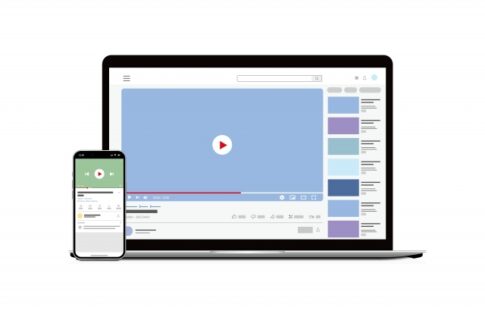


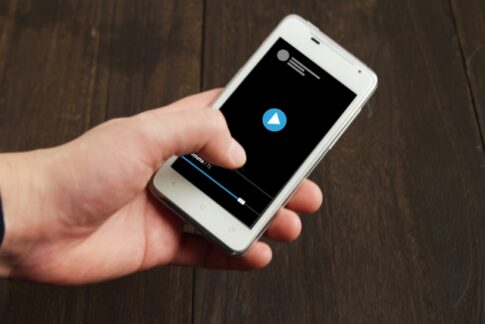









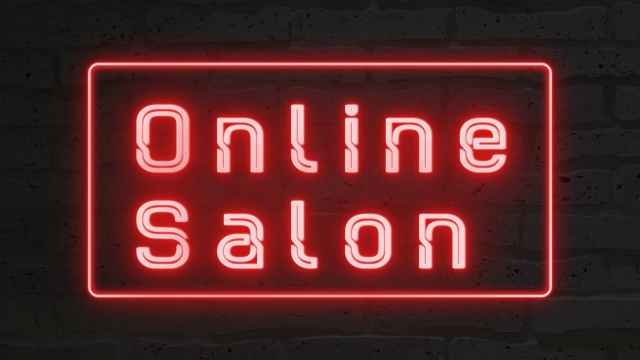

「動画編集は思っている以上に時間かかりすぎ」
「もっと作業効率を上げて取り組むことができないかな」
「今よりももっと時間を増やしたい」